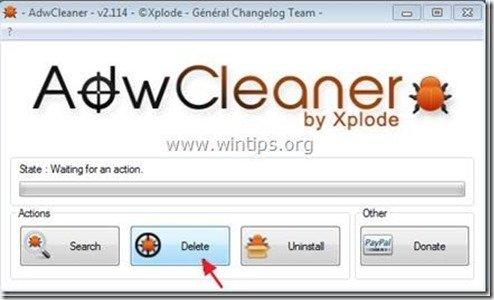Sisukord
"Väärtusrakendused", mille on koostanud Conduit on veel üks reklaamvara ja kaaperdusprogramm, mis kuvab internetis ostude tegemisel tundmatute müüjate reklaame. "Väärtuslikud rakendused" tarkvara on komplekteeritud teiste tasuta tarkvarade paigaldusprogrammide sees ja seetõttu peate programmide installimisel oma arvutisse olema tähelepanelik.
“ Väärtus Rakendused " kirjastaja ( Juhtme ) väidab, et nende programm parandab teie veebikogemust, pakkudes teiste müüjate kuponge ja pakkumisi, kuid pärast "Väärtuslikud rakendused" tarkvara on teie arvutisse paigaldatud, aeglustab teie arvuti tegevust ja tekkisid probleemid internetiühendusega.
The "Väärtuslikud rakendused" tarkvara on osa " Conduit Apps tööriistariba " paigaldusprogramm ja installeerib ka järgmised kahtlased laiendused teie brauserisse, kui te ei ole paigaldamisel tähelepanelik: PriceGong (Online-ostuassistent), CouponBuddy (kuvab kupongid ja pakkumised) , Easytobook (kuvab hotelli pakkumisi), lisaks muudab see teie brauseri avalehte (search.conduit.com) ja otsingumootor Conduit otsingumootorile.
Eemaldada "Väärtuslikud rakendused" & "Conduit Search" seaded arvutist, järgige alljärgnevaid samme:

Kuidas eemaldada tarkvara "Value Apps" oma arvutist:
Samm 1. Eemaldage rakendused, mis kuuluvad "Conduit " kirjastaja oma juhtpaneelilt.
1. Selleks minge aadressile Start > Juhtpaneel .
{ Start > Seaded > Juhtpaneel . (Windows XP)}
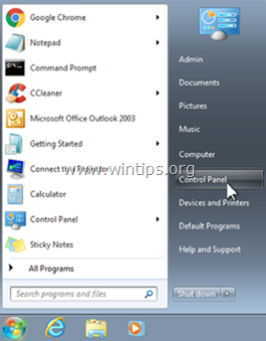
2. Topeltklõpsake, et avada " Programmide lisamine või eemaldamine " kui teil on Windows XP või
“ Programmid ja funktsioonid ", kui teil on Windows 8, 7 või Vista.
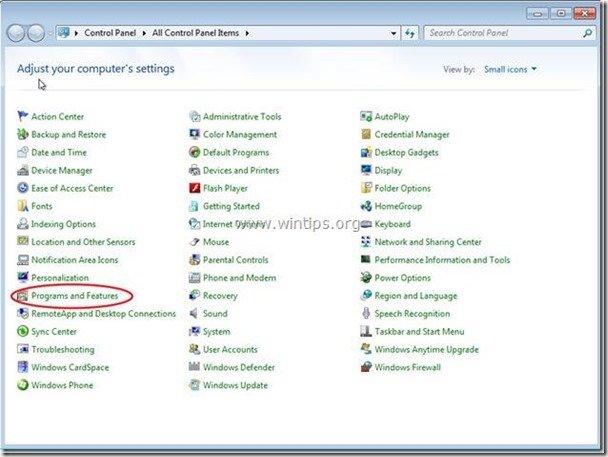
3. Leidke programmide nimekirjast ja Eemaldage/eemaldage need rakendused:
a. Conduit Apps tööriistariba (Autor Conduit Apps)
b. Eemaldage kõik muud rakendused paigaldatud alates " Juhtme " kirjastaja.
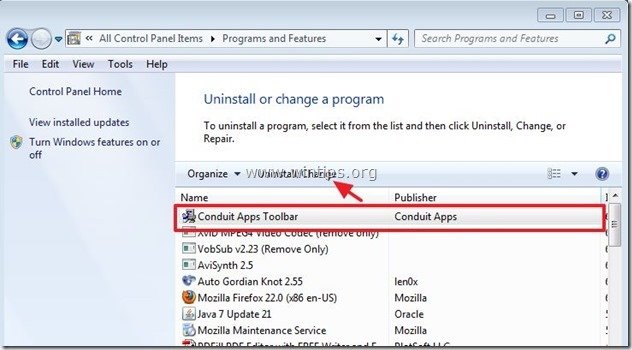
Samm 2. Eemaldage käsitsi seaded "Conduit search" & " Tööriistariba "Väärtusrakendused internetibrauserist.
Internet Explorer, Google Chrome, Mozilla Firefox
Internet Explorer
Kuidas eemaldada väärtus Rakenduste tööriistariba & Internet Exploreri otsingu seaded.
1. Avage Internet Explorer ja seejärel avage " Interneti-valikud ”.
Selleks valige IE failimenüüst " Tööriistad " > " Interneti-valikud ”.
Teatis*: IE viimastes versioonides vajutage " Käik " ikoon  üleval paremal.
üleval paremal.
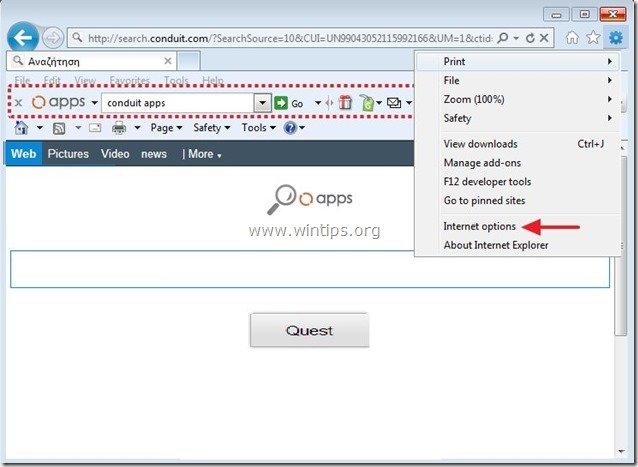
2. Kell " Üldine " vahekaart, Kustuta " search.conduit.com " alates " Avaleht " kasti ja tüüp teie eelistatud koduleht (nt www.ggoole.com)
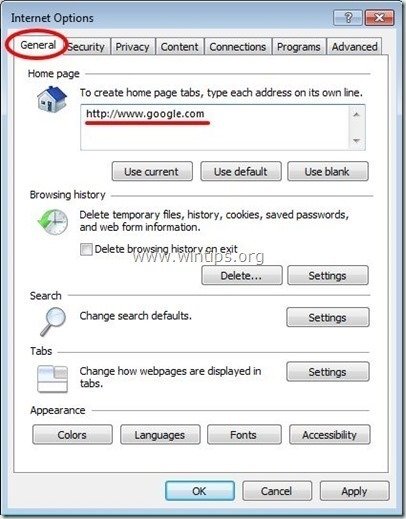
3. Seejärel vajutage " Seaded " in Otsi jagu. *
Teatis*: Kui soovite muuta otsingu seadeid Internet Exploreris, kui olete Internet Exploreri põhiaknas, siis vajutage lihtsalt nuppu " Käik " ikoon  (üleval paremas nurgas) ja valige " Lisade haldamine " .
(üleval paremas nurgas) ja valige " Lisade haldamine " .
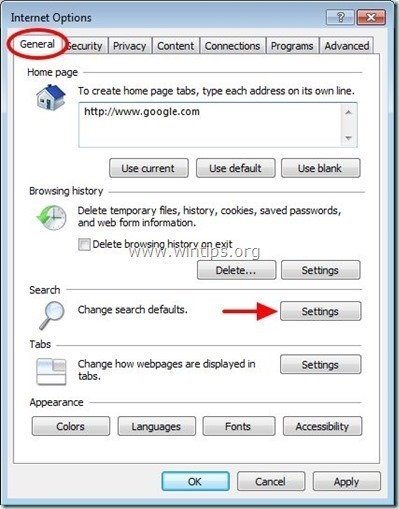
4. On " Otsi teenusepakkujaid " valikuid, valige ja " Seadistatakse vaikimisi " muu otsingupakkuja kui " Conduit Apps Kohandatud veebiotsing ".
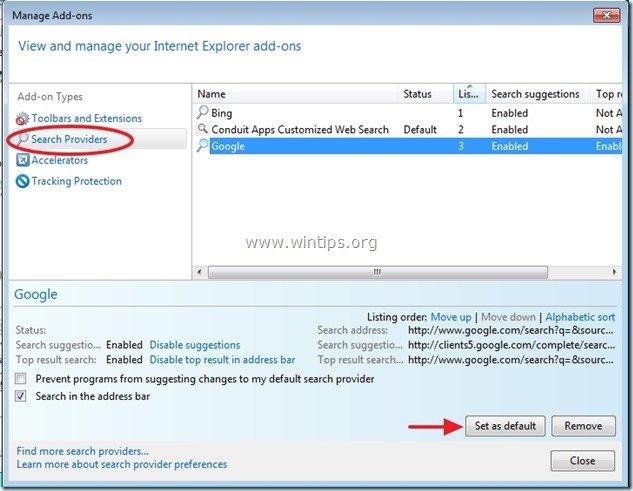
5. Seejärel valige " Conduit Apps Kohandatud veebiotsing " ja klõpsake Eemaldage .
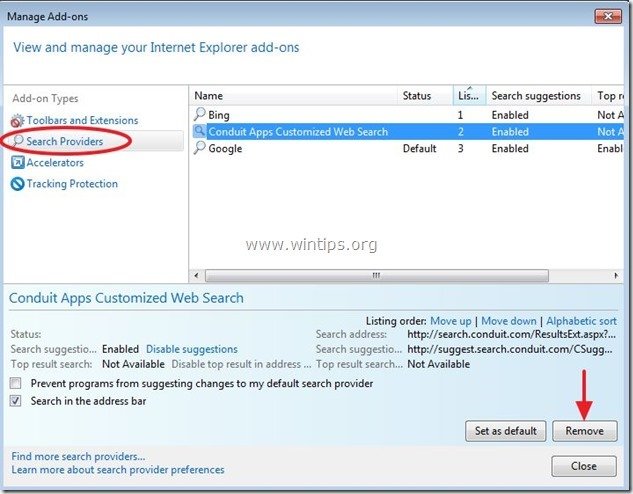
6. Valige "Tööriistaribad ja laiendused" vasakul paanil ja seejärel valida (ükshaaval) ja keelata kõik soovimatud tööriistaribad ja laiendused aadressilt Conduit Ltd.:
a. Conduit Apps API server
b. Conduit Apps tööriistariba
b. Conduit Apps tööriistariba
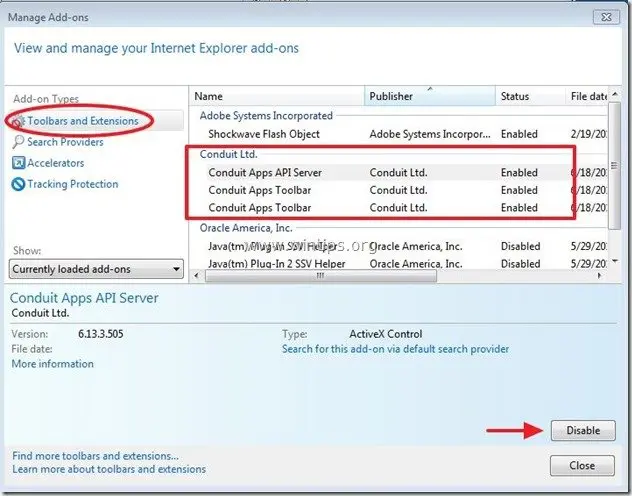
7. Sulgege kõik Internet Exploreri aknad ja jätkake sammuga 3 .
Google Chrome
Kuidas eemaldada väärtus Rakenduste tööriistariba & Google Chrome'i otsingu seaded.
1. Avage Google Chrome ja minge Chrome'i menüüsse  ja valige " Seaded ".
ja valige " Seaded ".
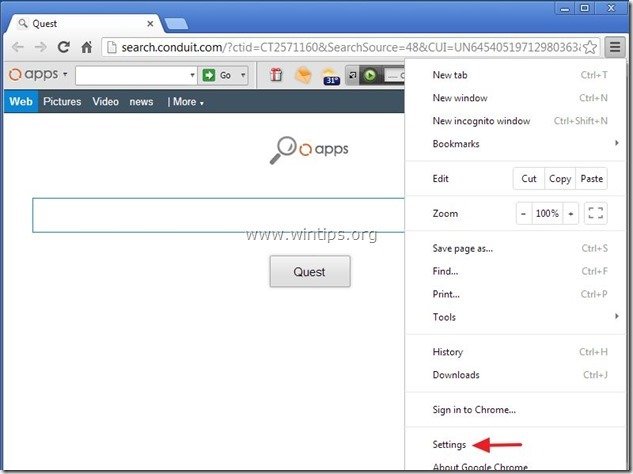
2. Leia " Käivitamisel " ja valige " Määra leheküljed ".
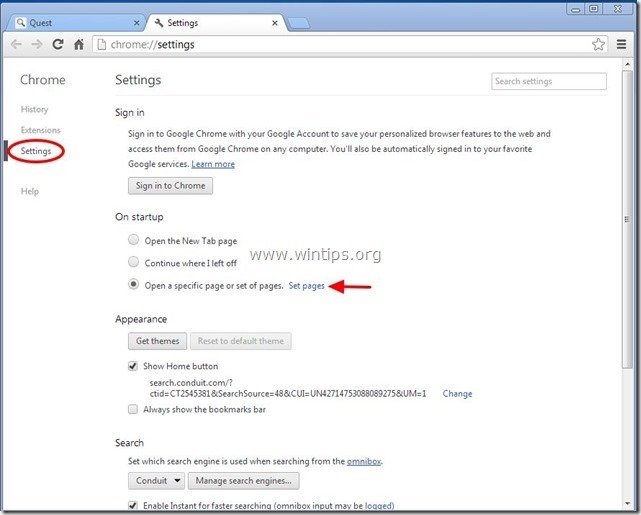
3. Kustuta " search.conduit.com " stardilehtedelt, vajutades " X " sümbol paremal.
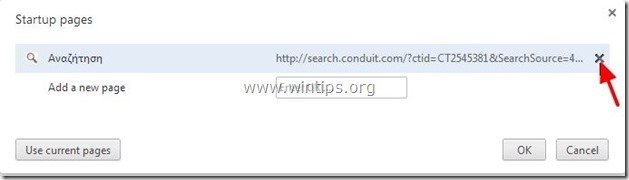
4. Määrake oma eelistatud käivitamisleht (nt http://www.google.com) ja vajutage " OK ".
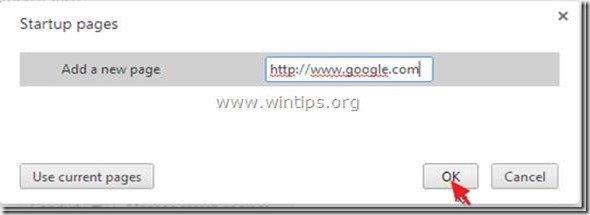
5. Under " Välimus ", kontrollige, et lubada " Näita nuppu Home " ja valige " Muuda ”.
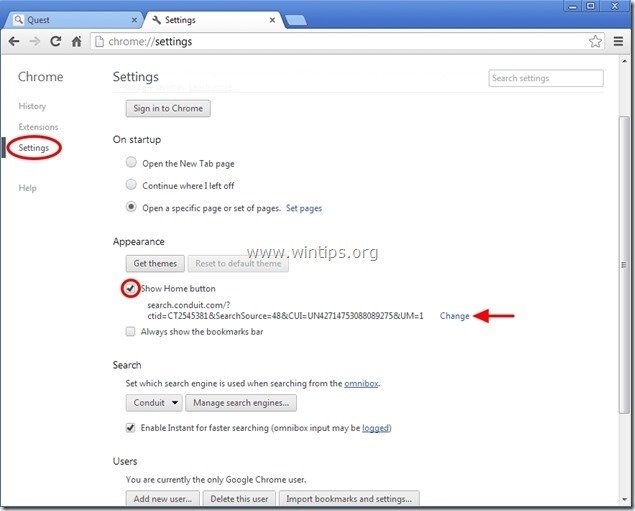
6. Kustuta " search.conduit.com " kanne alates " Avage see lehekülg " kast.
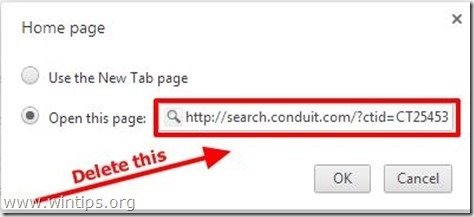
7. Tüüp (kui soovite) teie eelistatud veebileht avada, kui vajutate oma " Avaleht " nuppu (nt www.google.com) või jätke see väli tühjaks ja vajutage " OK ”.
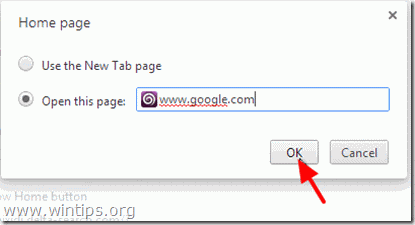
5. edasi " Otsi " ja valige " Halda otsingumootoreid ".
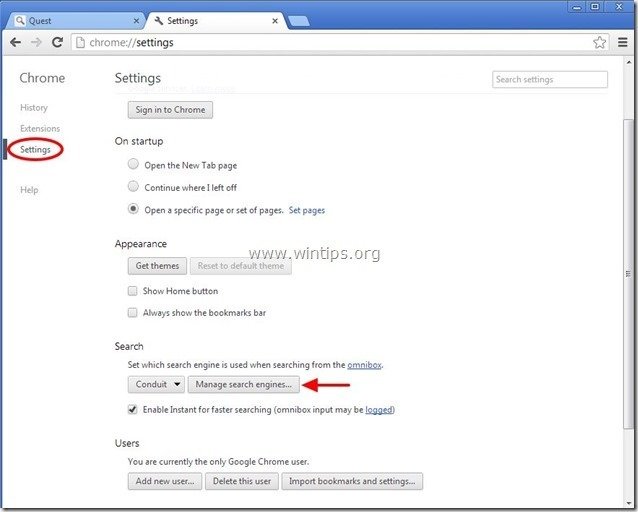
6. Valige oma eelistatud vaikimisi otsingumootor (nt Google'i otsing) ja vajutage " Tee vaikimisi ".
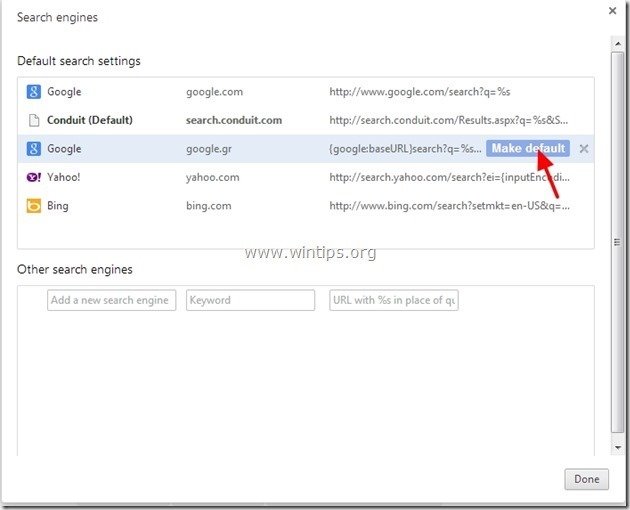
7. Seejärel valige " search.conduit.com" otsingumootor ja eemaldada see vajutades " X " sümbol paremal. Valige " OK " sulgeda " Otsingumootorid " aken.
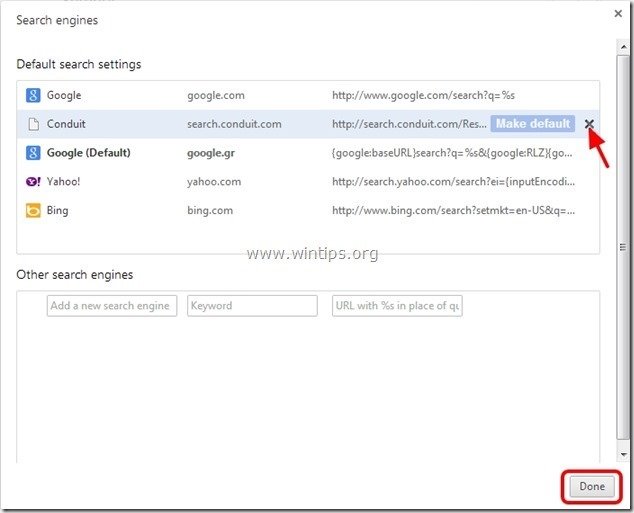
8. Vali " Laiendused " vasakul.
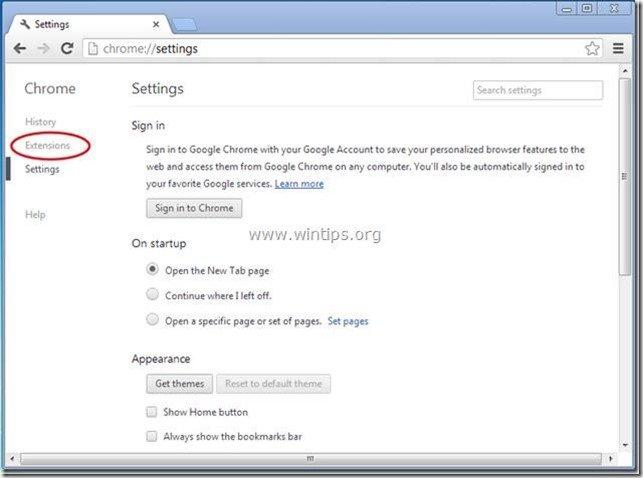
9. In " Laiendused " valikud eemaldada " Conduit Apps" laiendust, klõpsates paremal asuval taaskasutamise ikoonil.
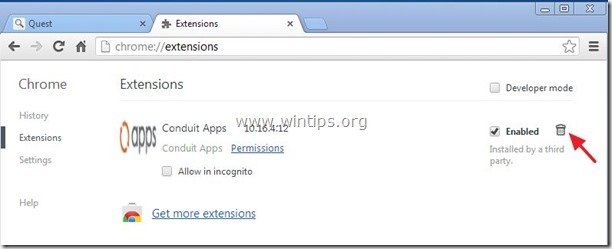
10. Sulgege kõik Google Chrome'i aknad ja p roceed to 3. samm .
Mozilla Firefox
Kuidas eemaldada Value Apps tööriistariba & Mozilla Firefoxi otsingu seaded.
1. Klõpsake " Firefox" menüü nuppu Firefoxi akna vasakus ülaosas ja mine " Valikud ”.
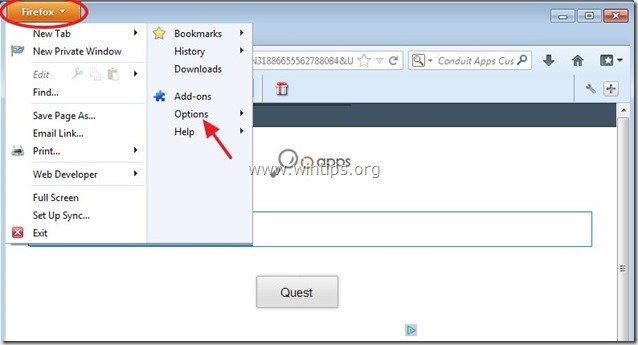
2. In " Üldine " vahekaart kustutada " http:// search.conduit.com " lehekülg alates " Koduleht " kasti ja sisestage oma eelistatud Koduleht (nt http://www.google.com).
Press " OK " kui lõpetate.
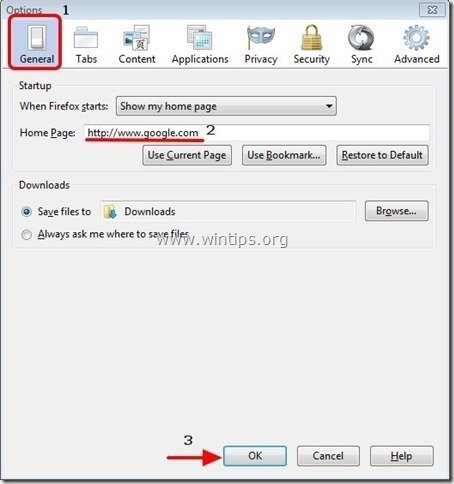
3. Firefoxi menüüst mine " Tööriistad " > " Lisade haldamine ”.
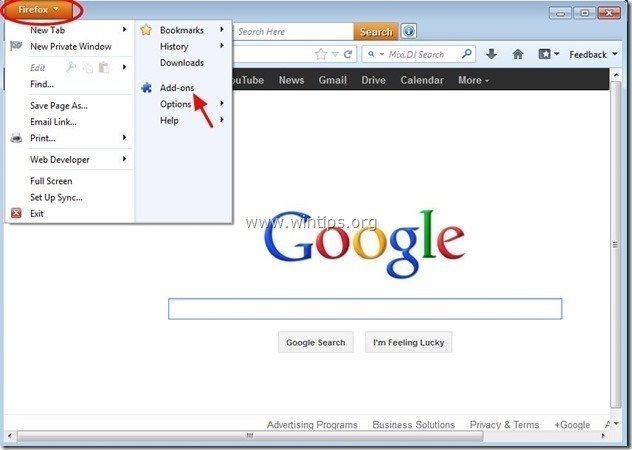
4. Valige "Laiendused" vasakul ja seejärel veenduge, et " Conduit Apps " laiendusi ei ole olemas.*
Kui " Conduit Apps " laiendus olemas, siis vajutage " Eemaldage " nuppu selles reas.
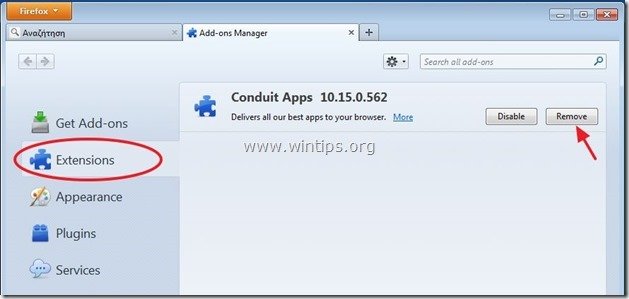
5. Vali " Plugins " vasakul ja " Keelata" " Conduit Plugin " leitud siit.
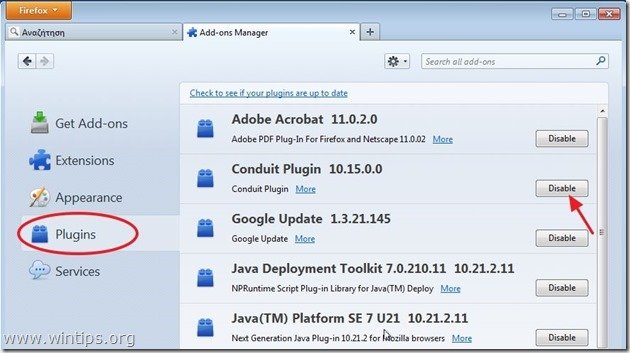
6. Sulgege kõik Firefoxi aknad ja jätkake järgmine samm .
3. samm: Puhastage allesjäänud registrikanded, kasutades "AdwCleaner".
1. Laadige alla ja salvestage utiliit "AdwCleaner" oma töölauale.
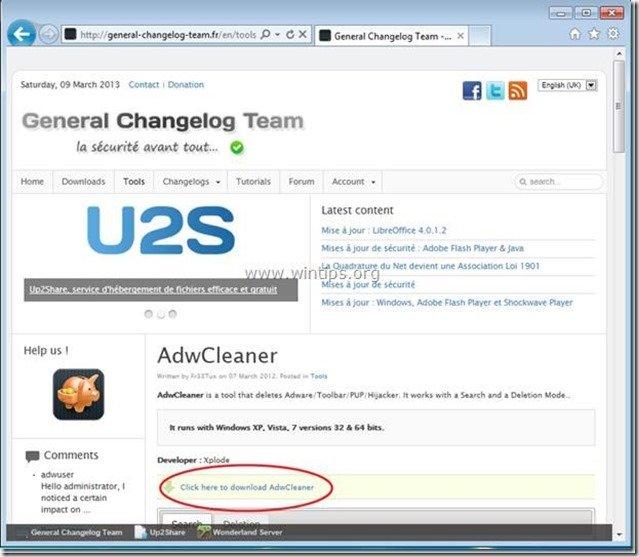
2. Sulgege kõik avatud programmid ja Topeltklõps avada "AdwCleaner" töölaualt.
3. Press " Kustuta ”.
4. Press " OK " aadressil " AdwCleaner - teave" ja vajutage " OK " uuesti arvuti taaskäivitamiseks .
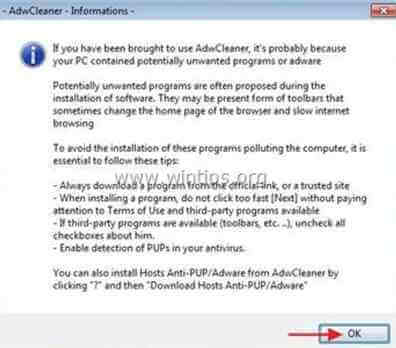
5. Kui arvuti taaskäivitub, sulge " AdwCleaner" teave (readme) aknas ja jätkake järgmise sammuga.
Samm 4. Puhastage soovimatud failid ja kirjed.
Kasutage " CCleaner " programmi ja jätkake puhas teie süsteemi ajutisest Interneti-failid ja kehtetud registrikanded.*
* Kui te ei tea, kuidas paigaldada ja kasutada "CCleaner", lugege neid juhiseid .
Samm 5. Puhastada teie arvuti jäämisest pahatahtlikud ohud.
Lae alla ja paigaldada üks tänapäeval kõige usaldusväärsemaid TASUTA pahavara vastaseid programme, et puhastada oma arvutit allesjäänud pahatahtlikest ohtudest. Kui soovite olla pidevalt kaitstud nii olemasolevate kui ka tulevaste pahavaraohtude eest, soovitame paigaldada Malwarebytes Anti-Malware PRO:
MalwarebytesTM kaitse
Eemaldab nuhkvara, reklaami- ja pahavara.
Alusta tasuta allalaadimist kohe!
*Kui te ei tea, kuidas paigaldada ja kasutada " MalwareBytes Anti-Malware ", loe neid juhiseid.
Nõuanded: Tagamaks, et teie arvuti on puhas ja turvaline, teostada Malwarebytes' Anti-Malware täielik skaneerimine windows "Safe mode" režiimis .*
*Windowsi turvarežiimi sisenemiseks vajutage klahvi " F8 " klahvi, kui arvuti käivitub, enne Windowsi logo ilmumist. Kui " Windowsi lisavalikute menüü " ilmub ekraanile, kasutage klaviatuuri nooleklahve, et liikuda klahvile Turvaline režiim ja seejärel vajutage "ENTER “.

Andy Davis
Süsteemiadministraatori ajaveeb Windowsi kohta